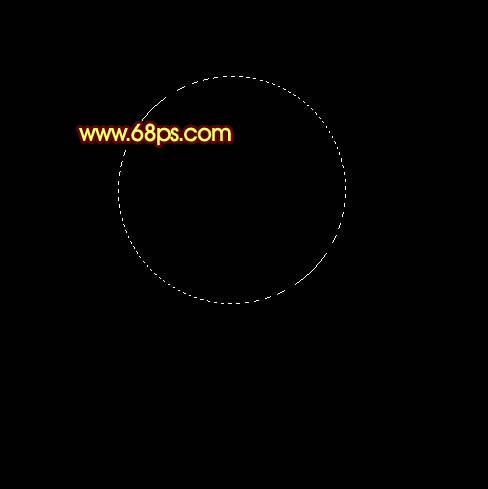【 tulaoshi.com - ps入门教程 】
本教程介绍火焰心形的制作方法。教程大致分为两个大的部分,开始需要用钢笔勾出一组弧形,组成一个大致的心形。弧形的颜色填充橙黄色作为心形的高光部分。然后再用烟雾素材及笔刷渲染烟雾效果即可。
最终效果

1、新建一个800 * 800像素的文档,背景填充黑色。新建一个图层,用椭圆选框工具拉出下图所示的椭圆选区,按Ctrl + Alt + D 羽化60个像素后填充颜色:#FD0505,效果如图2。
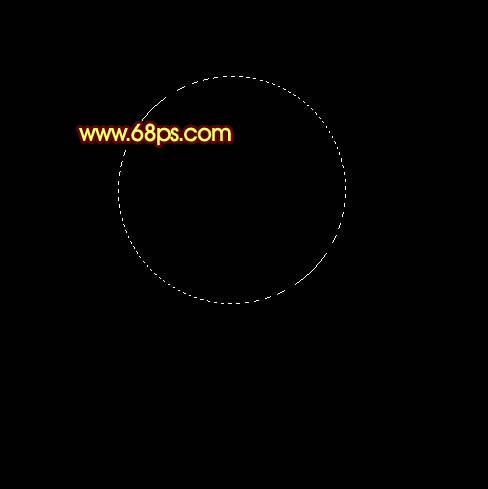
图1

图2 2、新建一个图层,用钢笔勾出下图所示的弧形选区,按Ctrl + Alt + D 羽化2个像素后填充颜色:#FFD644,效果如图4。

图3

图4 3、新建一个图层,用钢笔勾出下图所示的弧形选区,羽化2个像素后填充颜色:#F6F76A,如下图。

图5 4、新建一个图层,同样的方法制作出其它的弧形色块,知道组成一个大致的心形图案,如图6 - 8。

图6

图7

图8 5、把组成心形的高光层合并为一个图层。复制一层锁定图层后填充红色,移到原心形图层的下面,如下图。

图9 6、把原心形图层复制一层,图层混合模式改为“颜色减淡”,加上图层蒙版,把蒙版填充黑色。然后用白色画笔涂抹想要变亮部分,效果如下图。

图10 7、涂好后如果觉得高光还不够强,可以把当前图层复制一层,适当改变图层不透明度,效果如下图。

(本文来源于图老师网站,更多请访问https://www.tulaoshi.com) 图11 8、去网上找几张烟雾素材图片,用通道把烟雾抠出来,把烟雾填充黄色,如图12。

烟雾素材1

烟雾素材2

图12 9、把烟雾图层混合模式改为“叠加”,加上图层蒙版,用黑色画笔擦掉不需要的部分,效果如下图。

图13 10、同样的方法,制作其它部分的烟雾效果,如图14,15。

(本文来源于图老师网站,更多请访问https://www.tulaoshi.com) 图14

图15 11、创建亮度/对比度调整图层,参数设置如图16,效果如图17。

图16

图17 12、新建一个图层,按字母“D”,把前景背景颜色恢复到默认的黑白。然后执行:滤镜 渲染 云彩,效果如图18,确定后把图层混合模式改为“叠加”,效果如图19。

图18

图19 13、最后调整下细节,完成最终效果。

图20